WordPress에서 지식 기반을 설계하는 방법
게시 됨: 2025-02-17잘 설계된 지식 기반은 단순한 기사 모음 이상입니다. 사용자와 방문자가 지원 팀에 따라 필요한 정보를 찾을 수있는 다양한 문서 게시물, 팁 및 안내서를 제공하는 포괄적 인 온라인 리소스입니다.
전자 상거래 상점을 운영하거나 SaaS/플러그인을 판매하거나 서비스 기반 비즈니스를 실행하든 지식 기반을 유지하는 것은 사용자가 모든 공통 쿼리를 쉽게 찾을 수있는 필수품입니다. WordPress는 지식 기반을 만들고 디자인하기가 매우 쉽게 만들었습니다.
이 기사의 다음 부분에서는 WordPress에서 지식 기반을 설계하는 방법에 대한 단계별 가이드를 다룹니다. 그 전에는 몇 가지 이론적 부분을 다룰 것입니다. 시작합시다!
지식 기반이란 무엇입니까?
지식 기반은 전통적인 블로그 아카이브를 넘어 길고 짧은 기사의 조직화 된 모음입니다. 비즈니스, 제품 및 서비스와 관련하여 고객의 마음에 발생할 수있는 모든 잠재적 인 질문에 응답합니다. 지식 기반은 일반적으로 전통적인 블로깅과는 달리 프로모션 또는 검토 컨텐츠를 다루지 않습니다.
태그, 카테고리 및 섹션으로 구성된 셀프 서비스 컨텐츠 저장소 역할을합니다. 이를 통해 사용자는 자신이 직면 한 문제에 대한 답과 솔루션을 자체적으로 탐색 할 수 있습니다. 따라서 정보에 쉽게 액세스 할 수있게함으로써 지식 기반은 사용자 경험을 향상시키고 고객 지원을 줄이며 응답 일관성을 보장합니다.
지식 기반 유지의 중요성
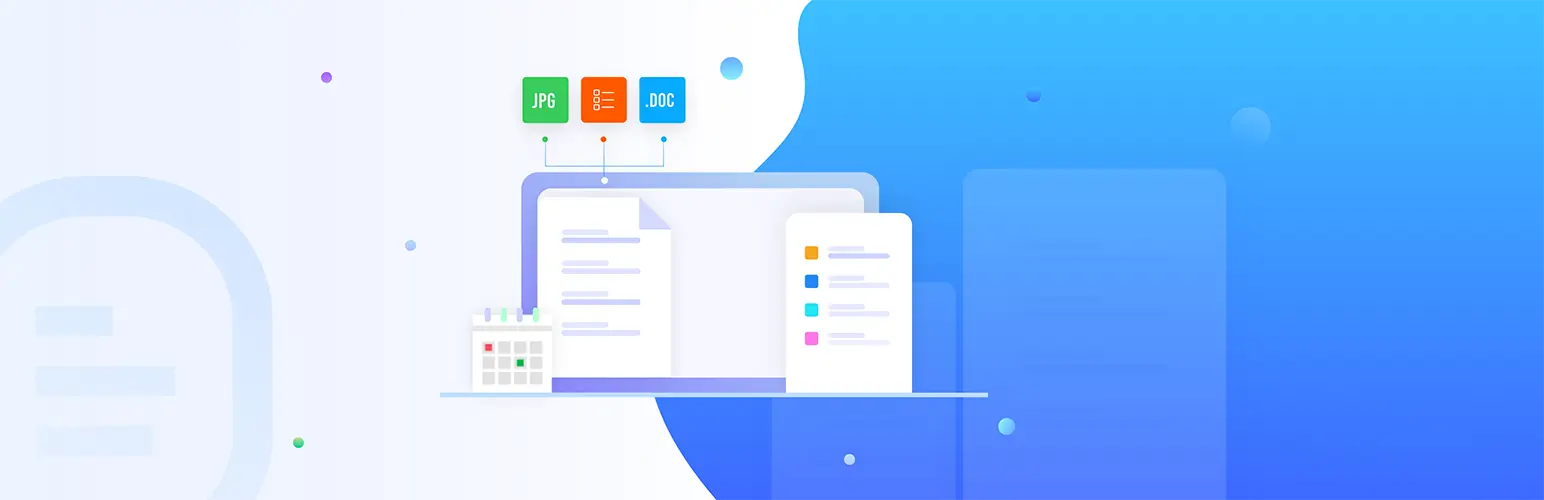
튜토리얼에 뛰어 들기 전에 비즈니스의 지식 기반을 유지하는 것의 중요성을 설명하면서 몇 가지 요점을 분류하고자합니다.
- 지원 요청을 줄입니다
지식 기반을 사용하면 사용자가 문제에 대한 솔루션을 찾을 수 있으므로 지원 팀에 크게 의존 할 필요가 없습니다. 이것은 효율성을 가져오고 지원 요청을 줄입니다. 결과적으로 팀은 다른 작업에 더 집중할 수 있습니다.
- 내부 커뮤니케이션 및 협업을 향상시킵니다
비즈니스 소유자이자 팀을 관리하는 경우 비즈니스 미션, 비전 및 업무 정책을 자세히 설명하여 내부 지식 기반을 만들 수 있습니다. 모든 혼란을 제거하고 모든 직원이 비즈니스 목표와 목표와 일치하도록 도울 수 있습니다.
- SEO 점수 및 온라인 가시성을 향상시킵니다
지식 기반을 만들면 비즈니스, 제품 및 서비스에 대한 더 많은 콘텐츠와 정보를 추가 할 수 있습니다. 최적화 된 경우 Google에서 문서 게시물로 유기 트래픽을받을 수 있습니다. 피해야 할 일반적인 SEO 실수를 확인하십시오.
- 지속적인 개선을 위해 분석을 활용합니다
대부분의 유명한 지식 기반 솔루션에는 Google 웹 로그 분석과 통합 된 분석이 포함됩니다. 그것들을 사용하면 트래픽 흐름, 위치 및 사이트에서 사용자 동작을 추적 할 수 있습니다.
- 잘못된 정보를 방지하고 신뢰를 구축합니다
지식 기반 섹션은 일반적으로 특정 제품, 비즈니스 및 서비스에 대한 공식 정보의 출처라고합니다. 따라서 정보를 명확하게 제공함으로써 결국 잘못된 정보를 제공 할 가능성을 방지하고 결국 신뢰를 구축 할 수 있습니다.
최고의 WordPress Knowledge Base 플러그인을 탐색하십시오.
WordPress에서 지식 기반을 설계하는 방법
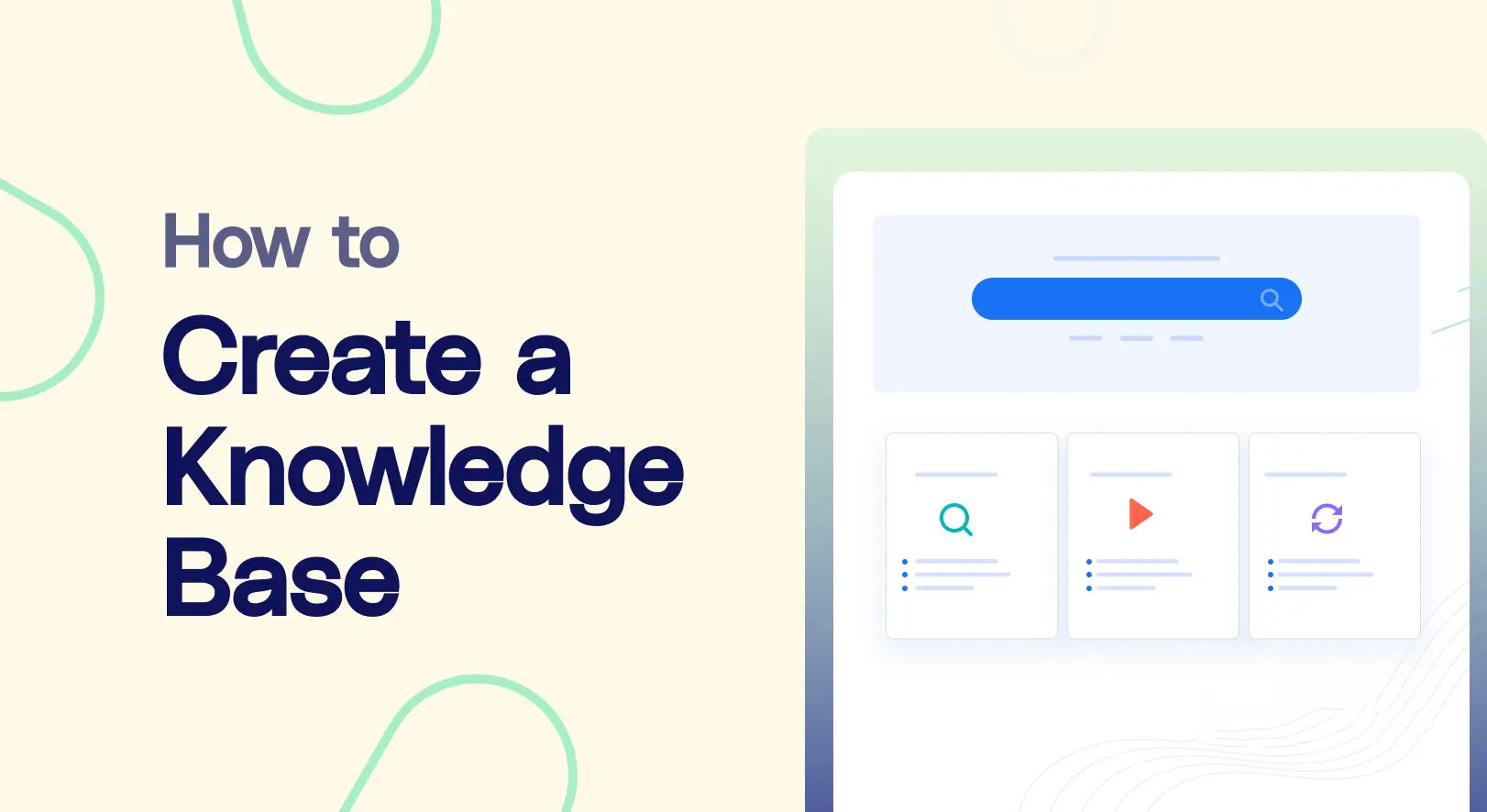
앞에서 말했듯이 WordPress로 지식 기반을 설계하는 것은 오늘날 매우 쉽습니다. 이 섹션에서는 WordPress에서 지식 기반을 설계하는 방법에 대한 단계별 안내서를 다룹니다. 끝까지 친절하게 우리와 함께하십시오.
단계 1 : Wedocs 플러그인을 설치하십시오
지식 기반 플러그인이 없으면 WordPress의 지식 기반을 만들고 설계하는 것은 불가능합니다. 이를 위해 다양한 유용하고 초보자 친화적 인 플러그인을 온라인으로 찾을 수 있습니다. Wedocs 는 이와 관련하여 사용할 수있는 기능이 풍부한 플러그인입니다. 아래 버튼을 클릭하여 플러그인을 가져옵니다.
무료 버전을 사용하면 기본 형태의 지식 기반 만 만들고 설계 할 수 있습니다. 고급 기능 및 기능의 경우 프리미엄 버전이 필요합니다. 따라서 두 버전의 Wedocs 플러그인을 설치하고 활성화하는 것이 좋습니다.
플러그인이 설치되면 Wedocs 메뉴 가 WordPress 관리자 패널에 추가됩니다.
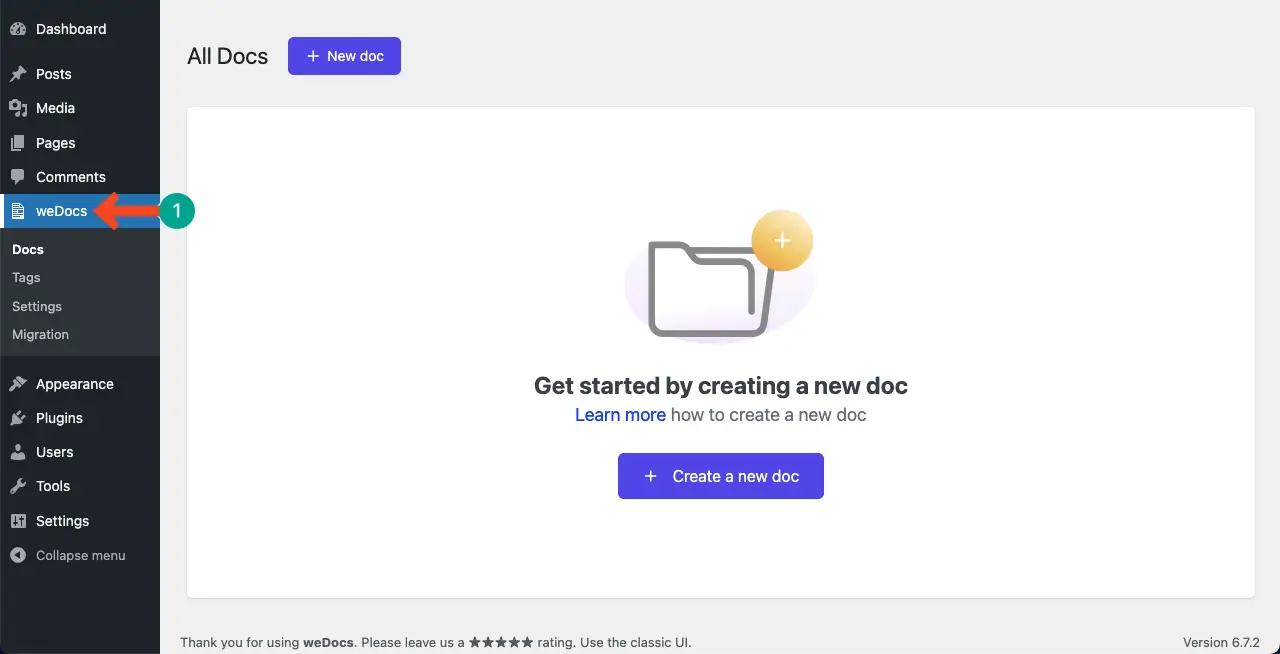
동시에 지식 기반 페이지 도 페이지 섹션에서 만들어집니다. 다음 단계에서는 Wedocs 설정을 구성하여 지식 기반 페이지를 설계하는 방법을 보여줍니다.
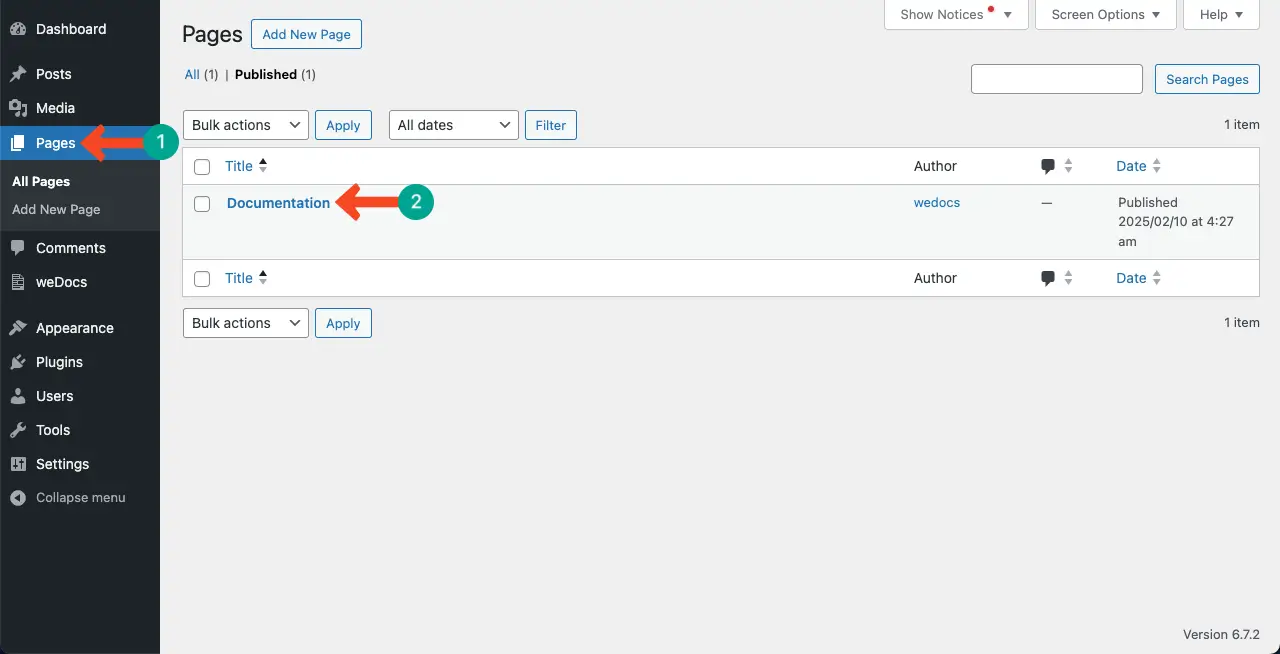
단계 02 : 여러 문서 게시물을 작성하고 추가합니다
지식 기반 페이지 레이아웃을 사용자 정의하기 전에 더미 문서 게시물을 여러 가지 추가하십시오. 지식 기반 페이지에서 문서 게시물이 어떻게 보이는지 확인하는 데 도움이됩니다.
따라서 + 새 문서 버튼을 클릭하십시오.
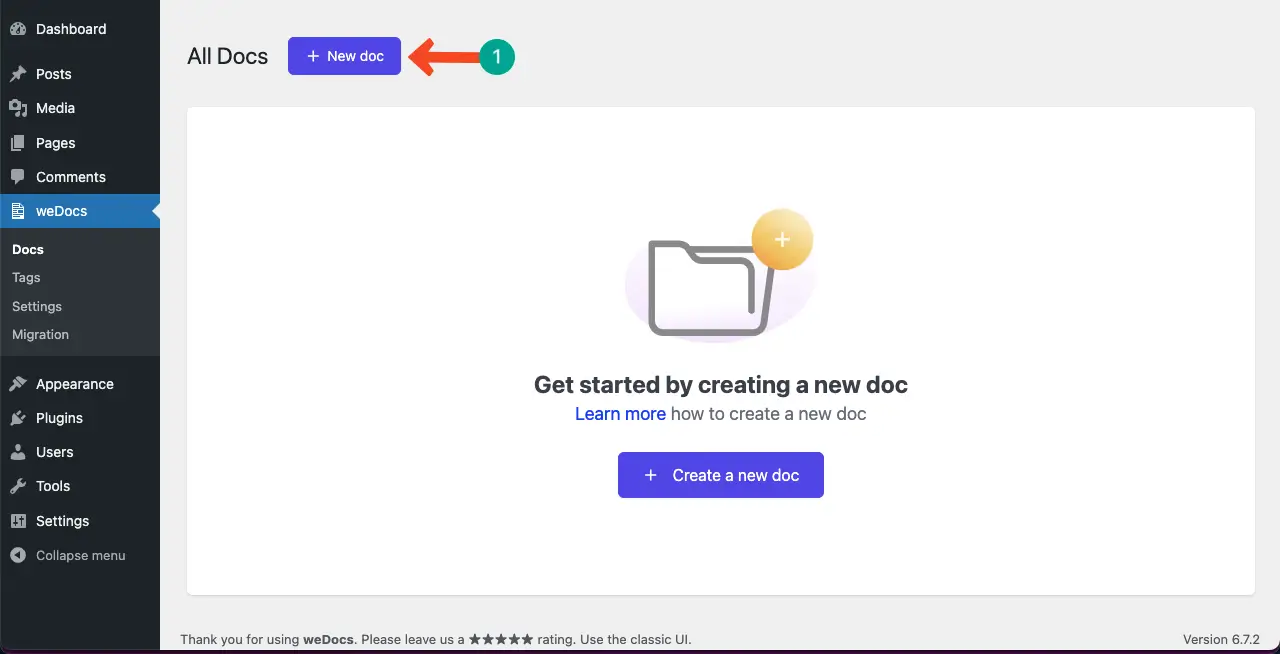
팝업이 열립니다. 상자에 이름을 쓰고 게시 버튼을 클릭하십시오.
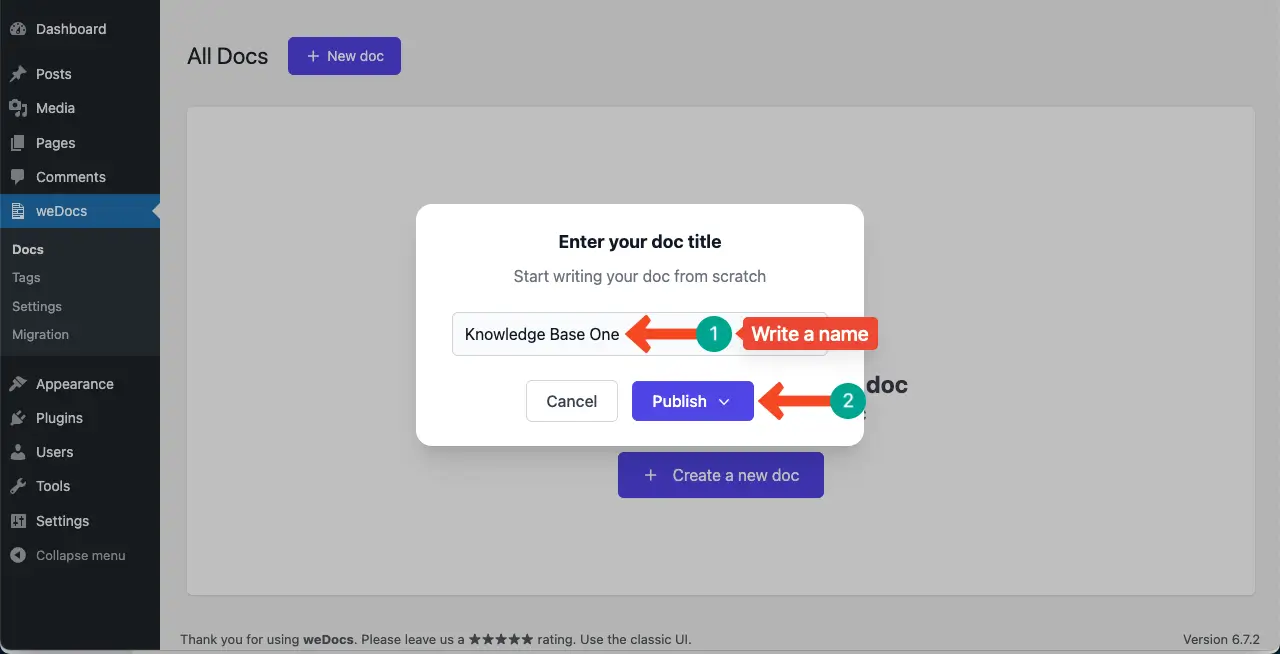
지식 기본 카드가 추가됩니다. 이제 + 추가 버튼을 클릭하면 카드에 새 기사와 섹션을 작성하고 추가 할 수 있습니다.
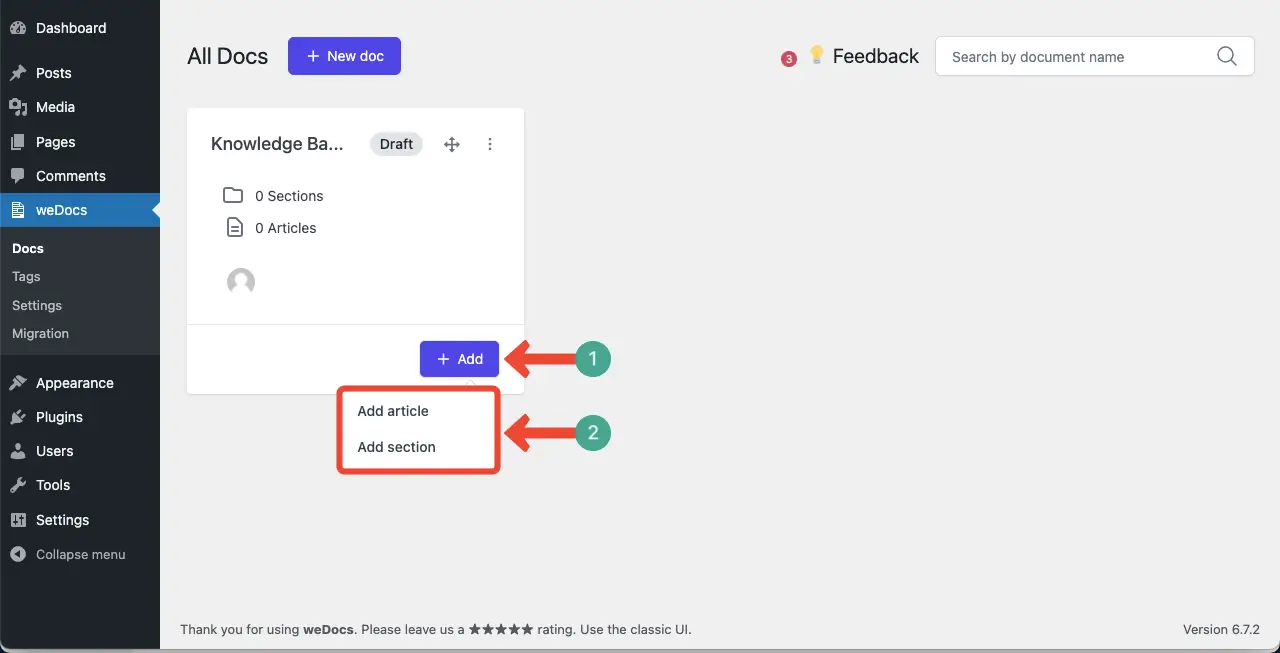
지식 기반 카드에 생성 된 섹션 및 기사 수가 표시됩니다.

같은 방식으로 플러그인을 사용하려는만큼 많은 지식 기반을 추가하십시오. 우리는 두 개의 더미 지식 기반을 만들었 음을 알 수 있습니다.
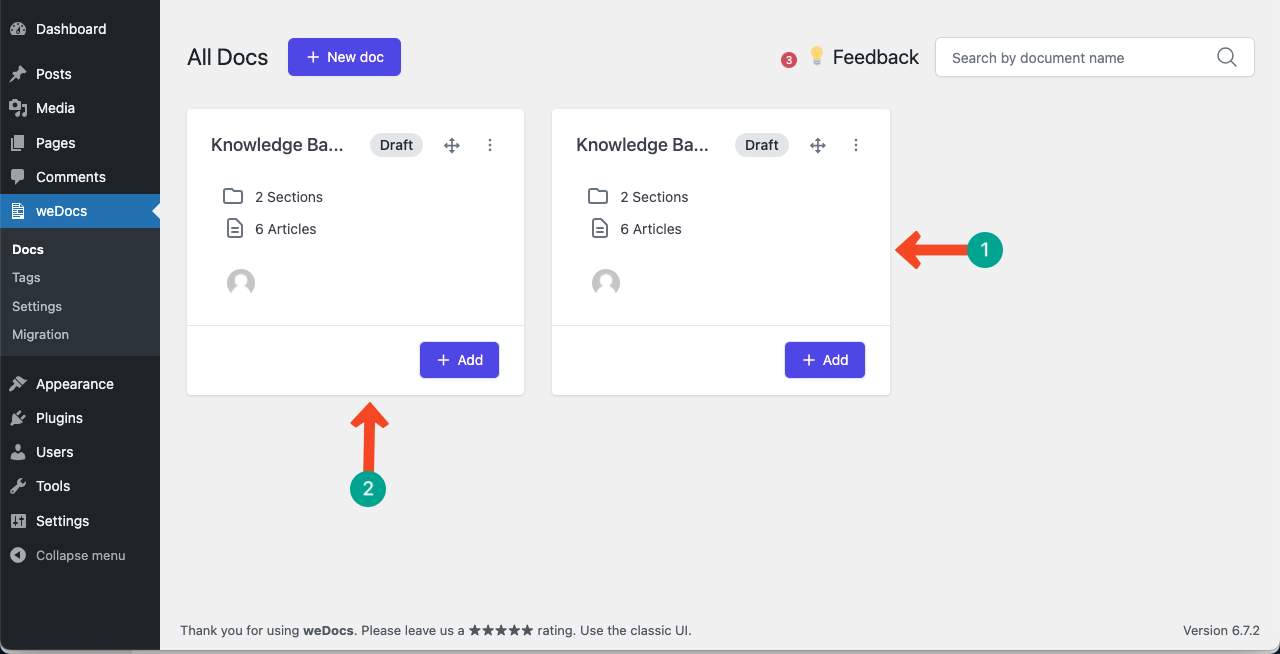
# 기본 레이아웃을 미리 봅니다
이제 페이지의 정면으로 오십시오. 문서 페이지의 기본 레이아웃이 표시됩니다. 다음 단계에서는 Wedocs 플러그인의 사용 가능한 옵션을 사용 하여이 지식 페이지를 설계하는 방법을 보여줍니다.
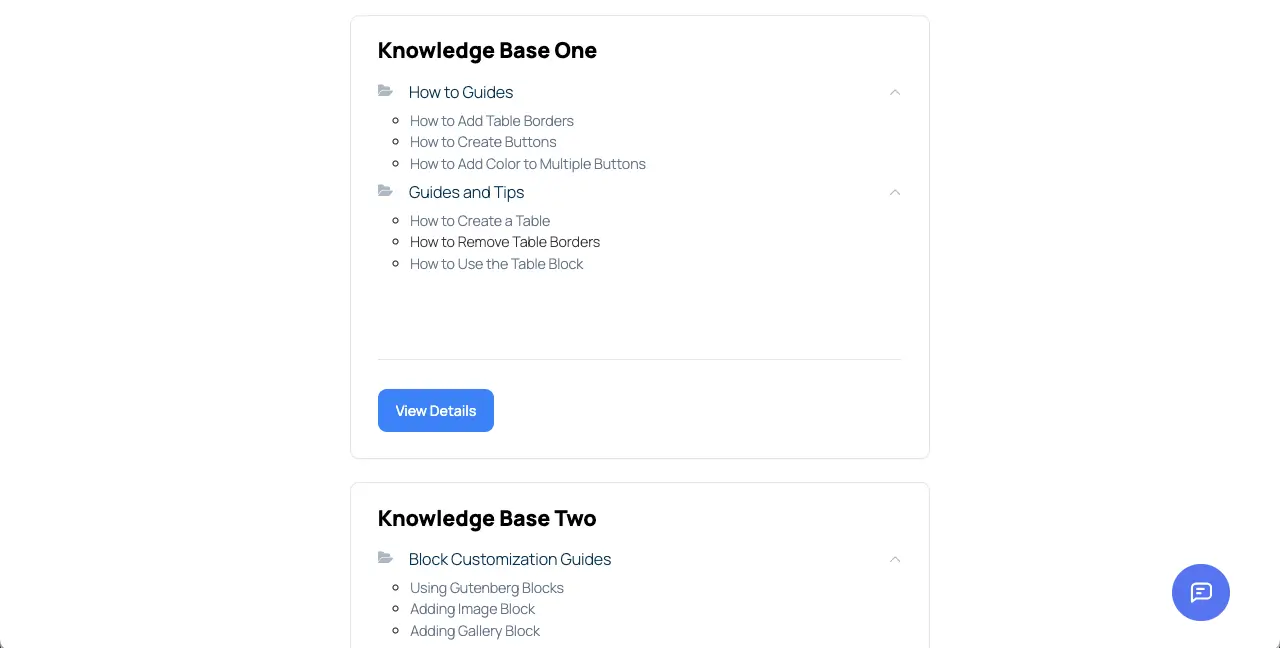
단계 03 : 지식 기반 페이지의 레이아웃 선택
WordPress 대시 보드로 오십시오. Wedocs> 설정> 레이아웃 및 스타일 로 이동하십시오.
문서 페이지 용 레이아웃을 선택하십시오 . 단일 및 2 열 레이아웃의 두 가지 레이아웃이 있습니다. 2 열 레이아웃을 사용하는 것이 좋습니다.
그런 다음 세 가지 옵션에서 Doc 템플릿의 레이아웃을 선택하십시오 . 이 튜토리얼의 경우 기본 튜토리얼과 함께 진행됩니다.
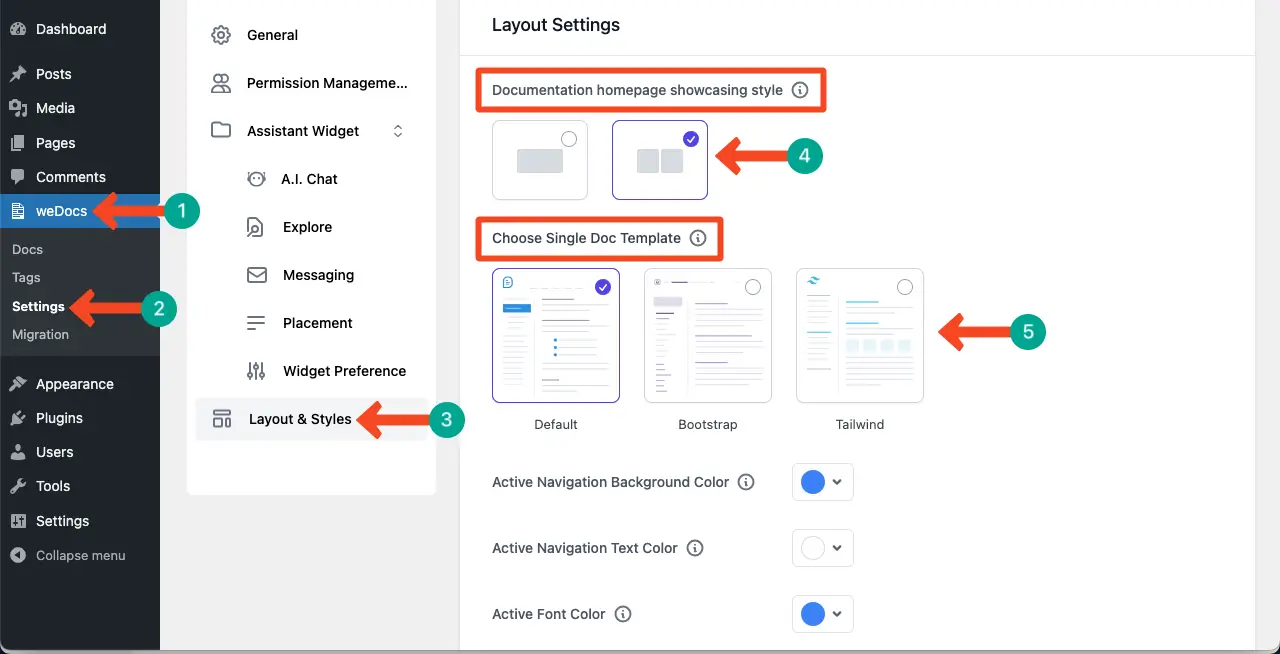
페이지를 조금 아래로 스크롤하십시오. 몇 가지 옵션이 더 있습니다. 드롭 다운 아이콘을 클릭하여 탐색 배경 색상, 텍스트 색상 및 글꼴 색상을 사용자 정의하십시오 .
내용 테이블, 내비게이션 아이콘 및 붕괴 문서 페이지 기사와 같은 몇 가지 옵션을 선택하여 Optio NS를 토글링 할 수 있습니다 .
마지막으로 설정 저장 버튼을 클릭하십시오 . 이런 식으로 원하는대로 필요한 변경 사항을 수행하십시오.

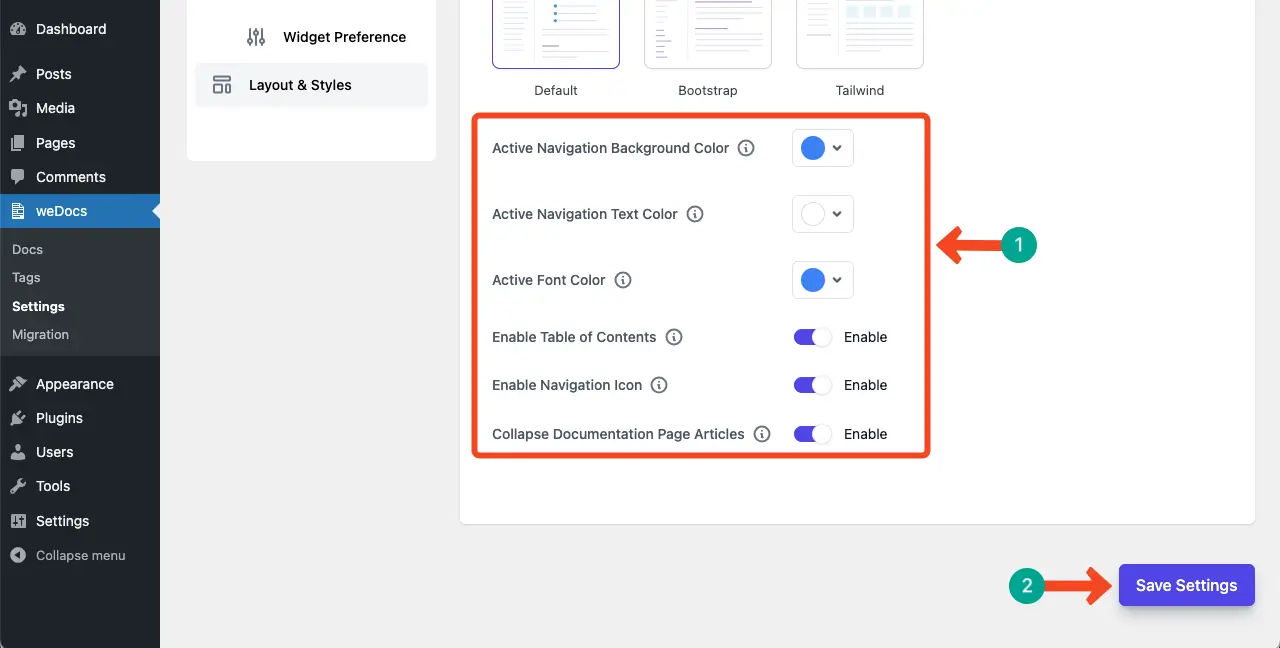
# 페이지 및 doc 템플릿 레이아웃을 미리 봅니다
레이아웃 설정 구성이 완료되면 미리보기 페이지로 이동하십시오. 기본 페이지와 다른 레이아웃이 표시됩니다. 그런 다음 기사를 클릭하여 DOC 템플릿 레이아웃을 확인하십시오.
우리는 우리의 끝에서 레이아웃에 만족합니다. 만족하지 않으면 백엔드로 가서 다시 사용자 정의를하십시오.
단계 04 : 어시스턴트 위젯을 활성화합니다
Wedocs 플러그인을 사용하면 페이지에 어시스턴트 위젯을 추가 할 수 있습니다. 위젯의 검색 상자에 키워드를 입력하면 정확한 기사를 빠르게 찾는 데 도움이 될 수 있습니다.
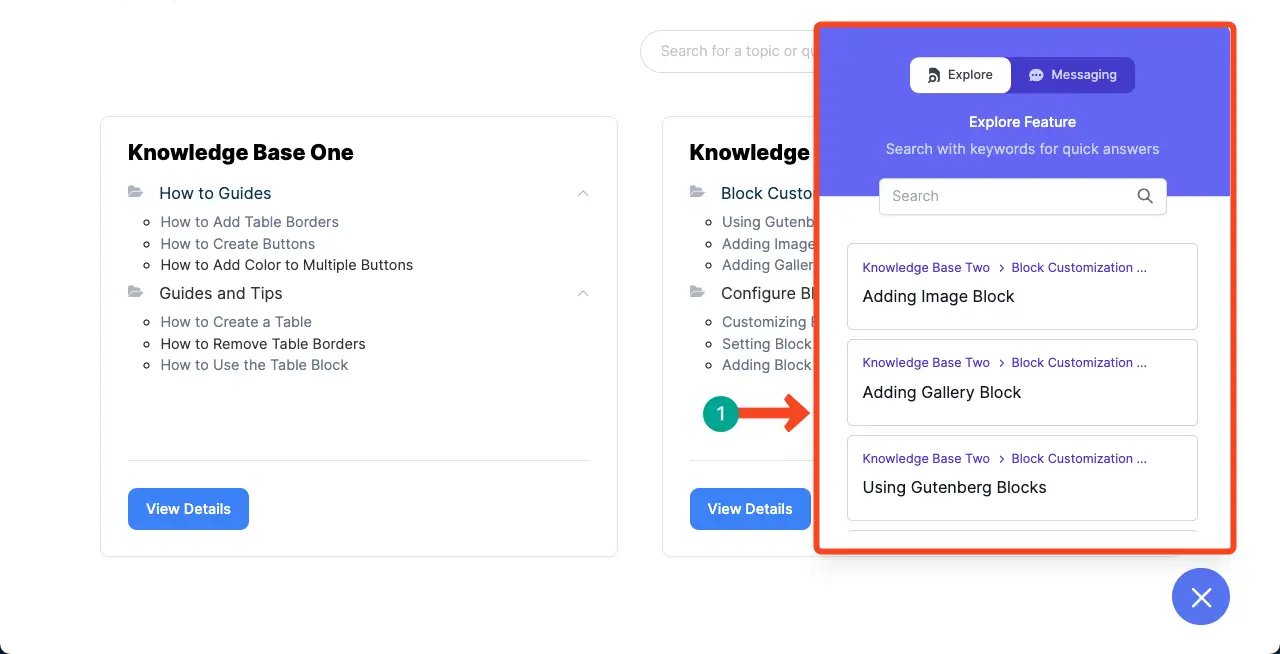
백엔드로 이동하여 위젯 기본 설정 으로 이동하십시오. 그런 다음 활성화 옵션을 전환하십시오 . 그런 다음 모든 신호 부품을 편집하여 위젯을 사용자 정의하십시오.
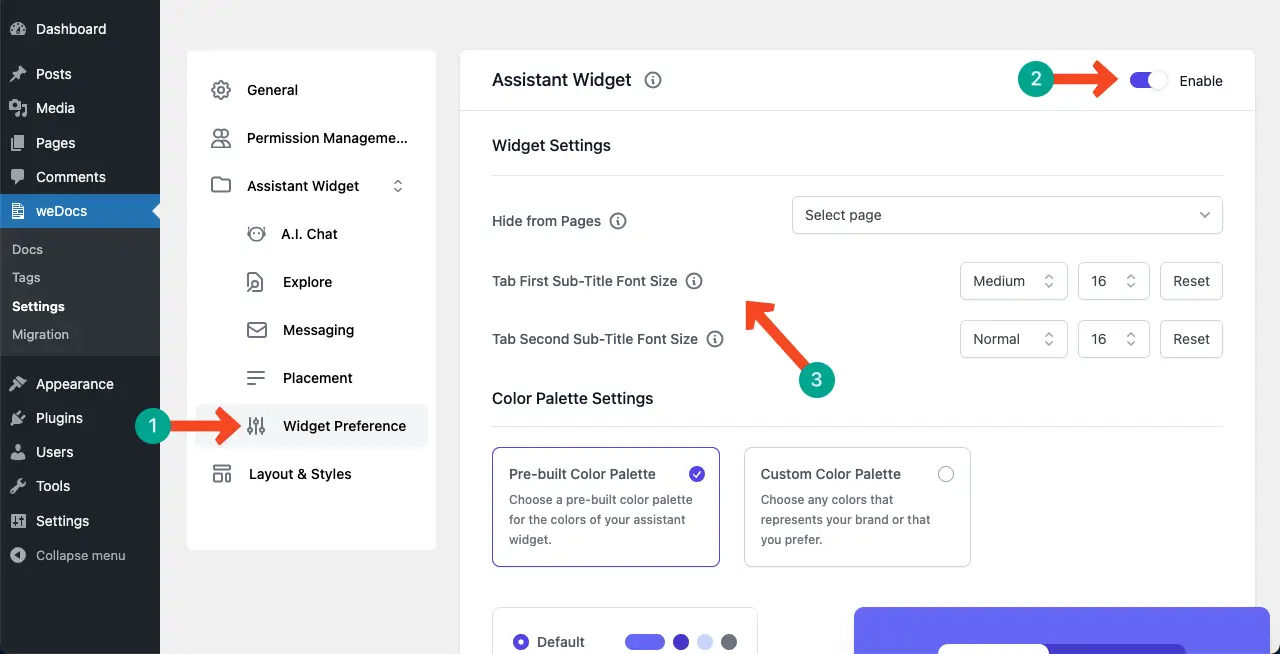
아래로 스크롤하고 페이지 끝까지 오십시오. 설정 저장 버튼을 누르십시오 .
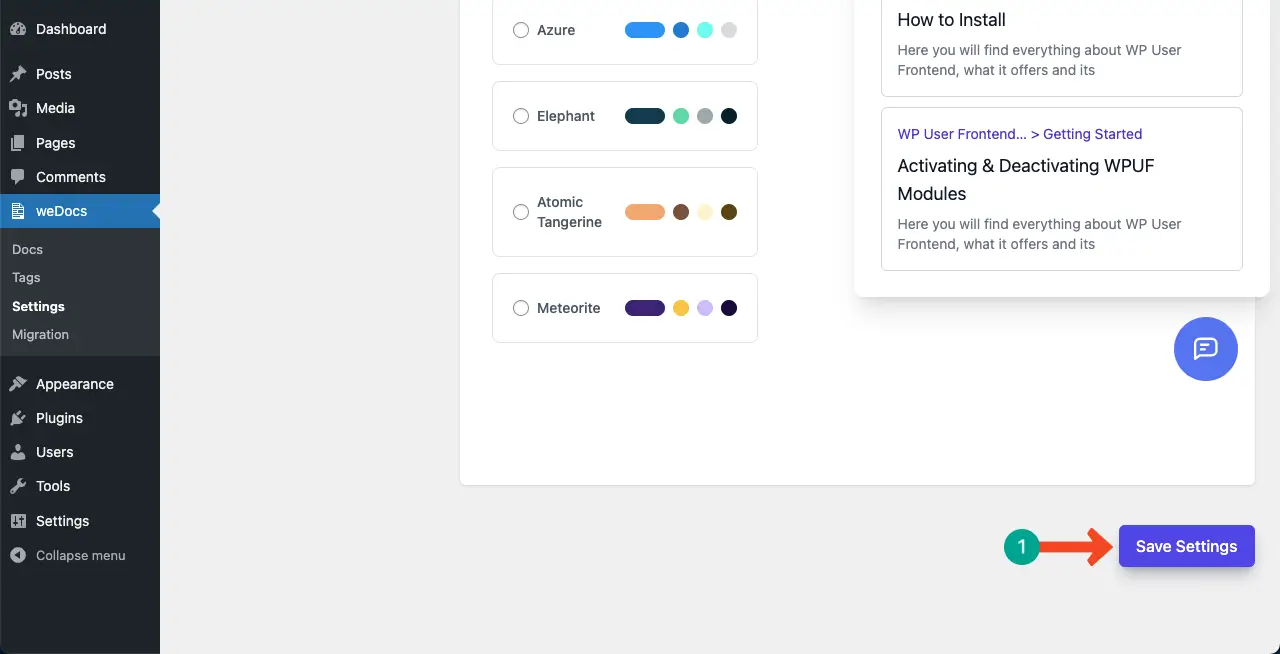
단계 5 : 메시징 레이아웃을 사용자 정의합니다
Wedocs 플러그인을 사용하면 메시징 옵션을 활성화 할 수 있습니다. 이를 통해 사용자는 이메일 주소로 쿼리를 제출할 수 있으므로 지원 팀이 나중에 실행 가능한 솔루션으로 연락 할 수 있습니다.

이를 가능하게하려면 어시스턴트 위젯 섹션 에서 메시징 옵션 으로 이동하십시오. 그런 다음 오른쪽 상단 코너의 활성화 옵션을 전환하십시오 .
그 후 메시징 탭 으로 와서 필요한 정보로 필드를 채우십시오 .
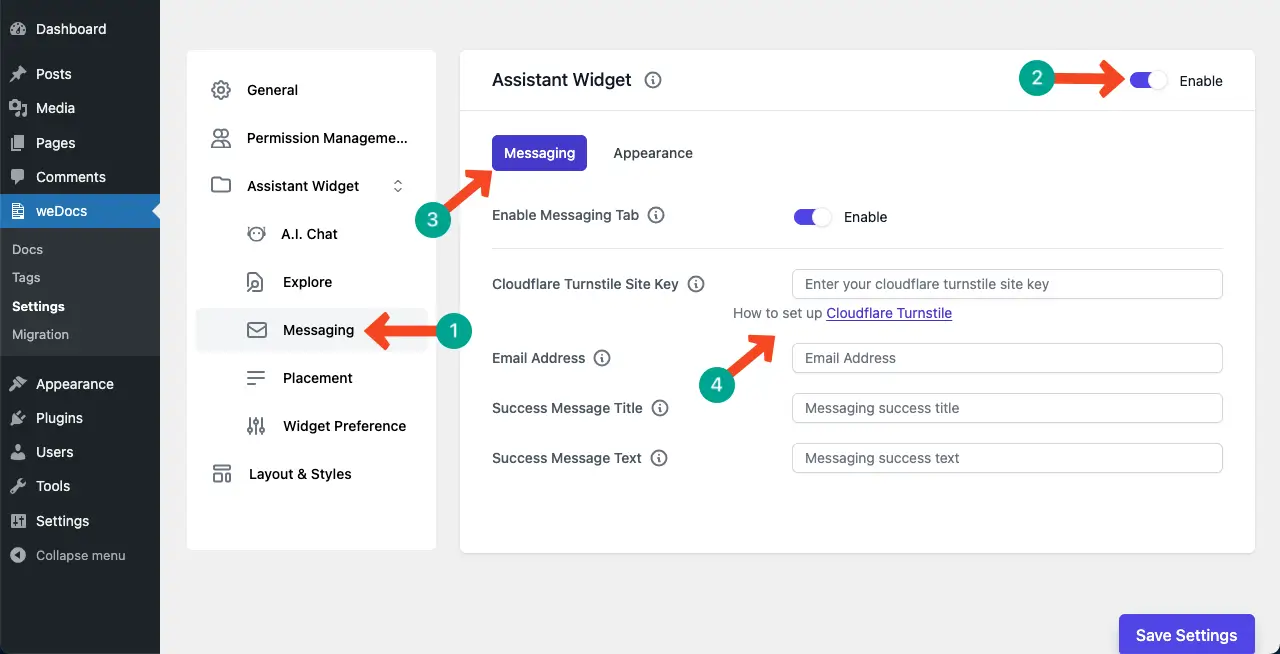
모양 탭 으로 오십시오. 아이콘을 추가하고 필드의 이름을 쓸 수 있습니다. 마지막으로 설정 버튼을 누르십시오 .
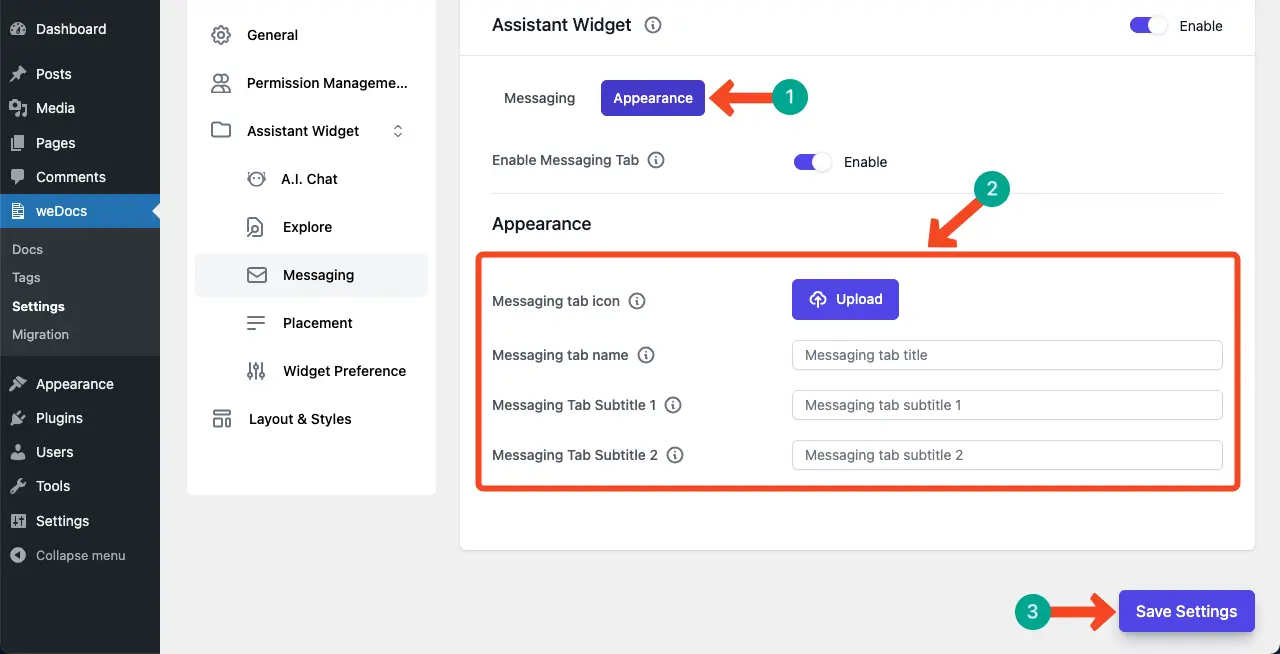
단계 06 : AI 챗봇을 활성화하고 구성합니다
AI 챗봇은 인공 지능을 사용하여 인간과 같은 사용자 대화를 만드는 소프트웨어 프로그램입니다. 지식 기반에 저장된 정보를 기반으로 사용자의 쿼리에 대한 솔루션을 즉시 제공 할 수 있습니다. 따라서 정확한 기사를 찾기 위해 지식 기반을 탐색하는 데 많은 시간을 소비 할 필요가 없으므로 시간을 절약 할 수 있습니다.
Wedocs에는 AI 챗봇도 있습니다. AI 채팅 옵션 으로 이동하여 활성화 옵션을 토글하고 AI 채팅 탭 으로 나옵니다.
프리미엄 기능이므로 패키지를 구입해야합니다. 구독 버튼을 클릭하십시오 .
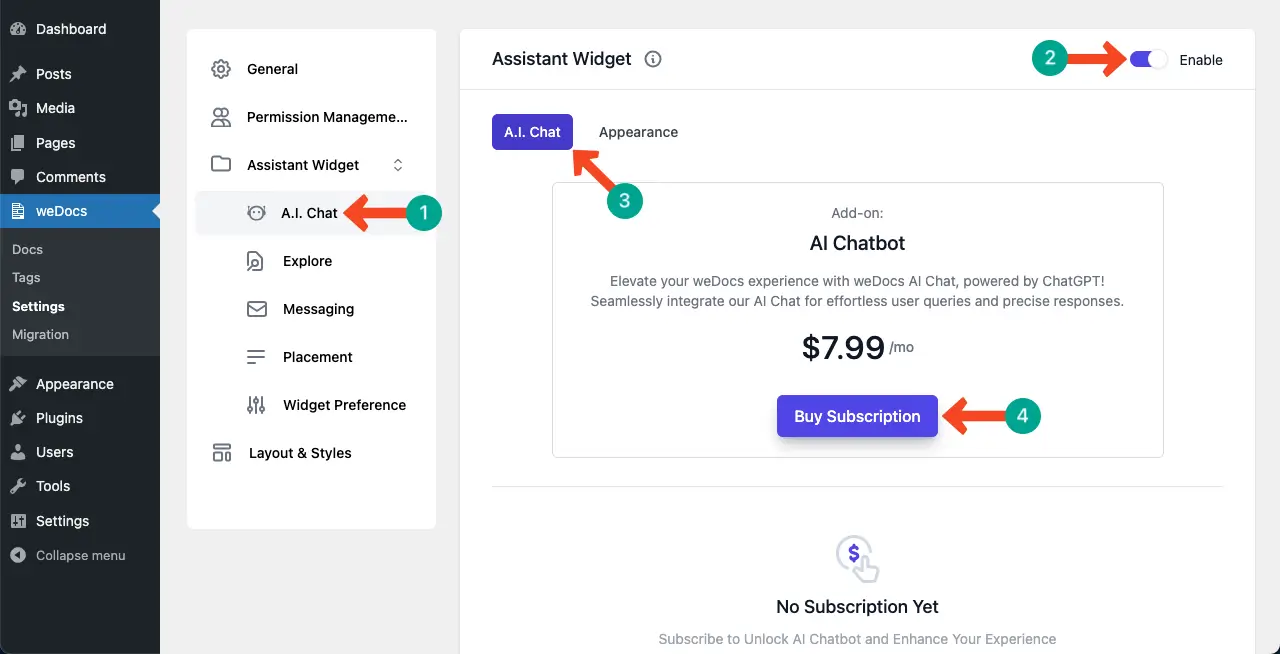
결제 페이지로 리디렉션됩니다. 필요한 정보를 각 필드에 작성하고 패키지를 구독하십시오.
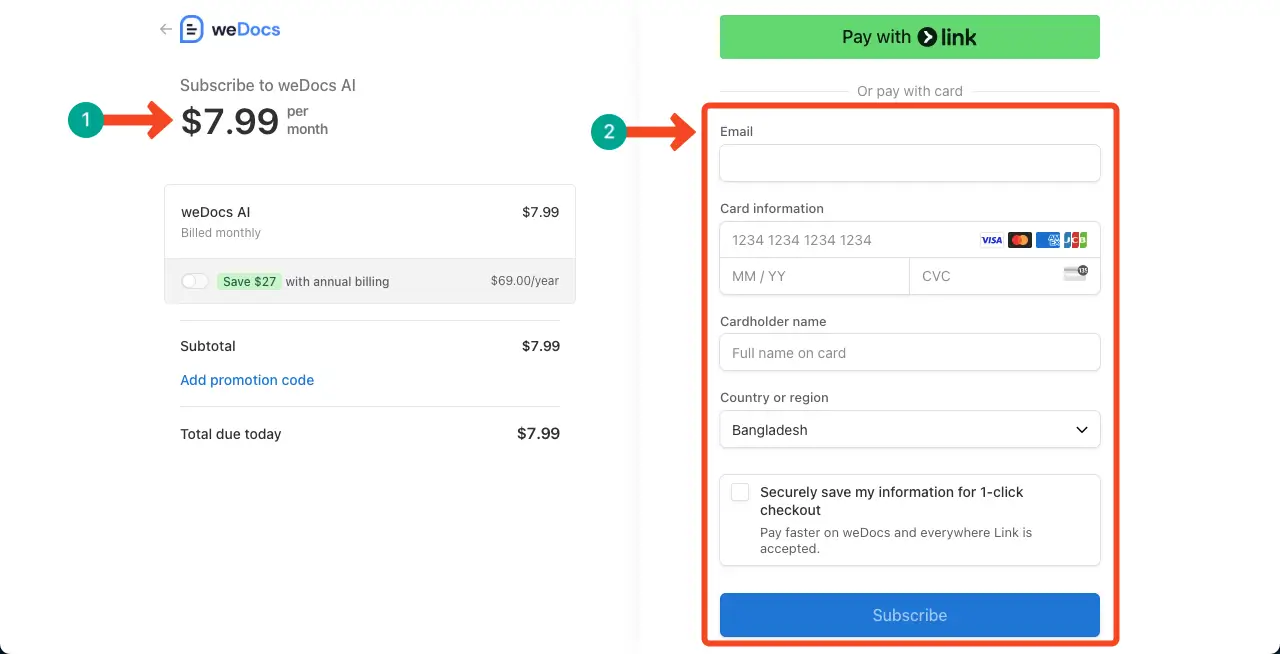
구독이 완료 되면 백엔드의 AI 챗봇 섹션으로 다시 오십시오.
Chabot 탭 아이콘을 설정하고 필드의 이름을 쓸 수 있습니다. 혼자 할 수 있기를 바랍니다. 마지막으로 설정 버튼을 누르십시오.
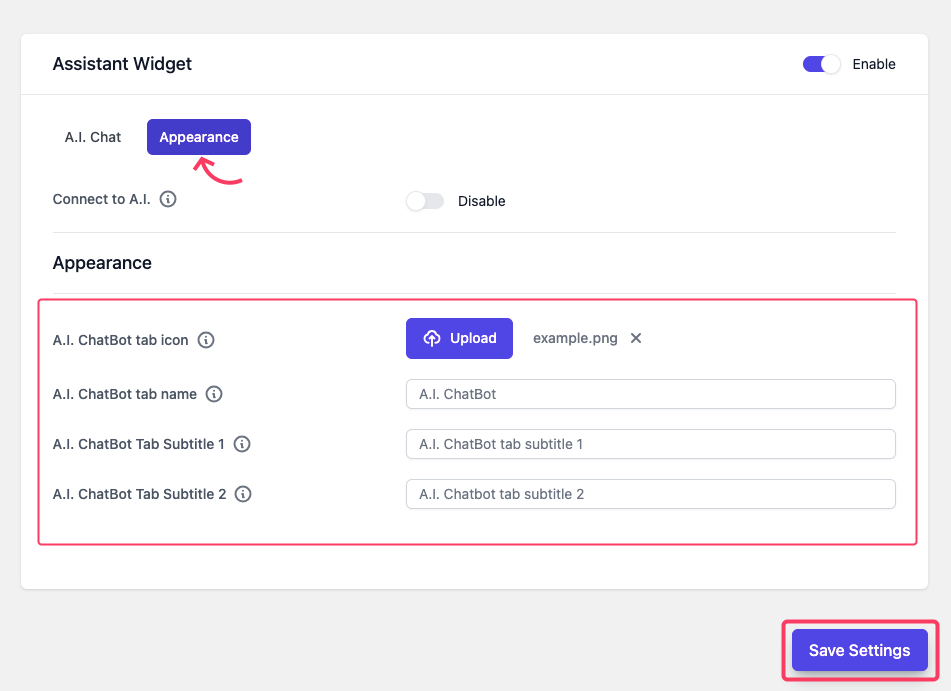
이제 프론트 엔드에 와서 AI 챗봇이 작동하는지 확인하십시오. 쿼리 만 작성하십시오. 챗봇이 실행 가능한 솔루션으로 즉시 답변하는 것을 볼 수 있습니다.
따라서 Wedocs 플러그인을 사용하여 WordPress에서 지식 기반을 만들고 설계 할 수 있습니다. 이제 WordPress에서 원하는 지식 기반을 설계 할 차례입니다.
어떤 단계에서든 어려움을 겪고 있다면 지원 팀에 도움과지도를받을 수 있습니다.
지식 기반 설계의 모범 사례
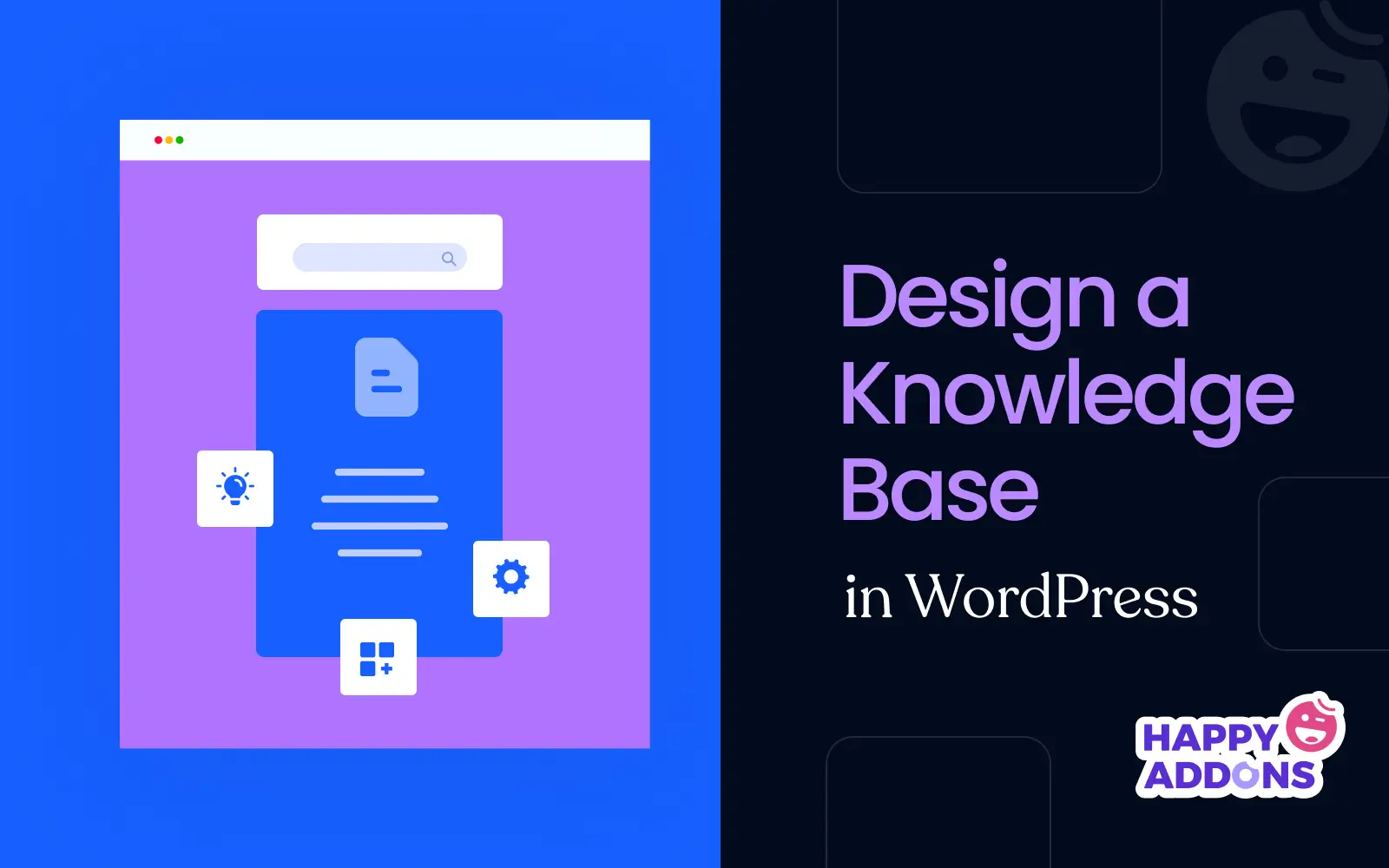
게시물을 끝내기 전에 지식 기반 페이지를 디자인 할 때 고려해야 할 모범 사례에 대해 몇 분 더 많이 탐색하기 위해 친절하게 여유를하겠습니다. 아래를 살펴보십시오.
- 구조와 조직
잘 구조화되고 조직 된 지식 기반을 사용하면 사용자가 원하는 정보를 빠르게 찾을 수 있습니다. 이해하기 쉬운 범주를 사용하고 콘텐츠를 계층 적으로 정렬하십시오. 게다가 강력한 검색 바를 추가하면 콘텐츠 탐색이 한 걸음 앞서 나올 수 있습니다.
- 명확하고 간결한 내용
콘텐츠는 간단하게 유지하면서 명확성을 유지해야합니다. 간단한 언어를 사용하고 쉬운 단어와 문구로 번역 할 수있는 불필요한 기술 용어를 피하십시오. 긴 기사를 다룰 때 처음에는 요약 또는 주요 테이크 아웃을 추가하십시오.
- 가독성 및 접근성
가독성은 성공적인 지식 기반의 중요한 요소입니다. 긴 기사를 섹션과 하위 섹션으로 분류하십시오. 섹션에 각각 제목과 소제목을 추가하십시오. 복잡한 문장을 너무 많이 사용하지 마십시오. 가능한 한 짧게 유지하십시오.
- 멀티미디어 통합
멀티미디어 요소로서 스크린 샷, GIF 및 비디오는 지식 기반 기사의 가독성을 크게 향상시킬 수 있습니다. 따라서 관련성 있고 대화식 비주얼 및 인포 그래픽을 사용하여 더 많은 참여를 유도하십시오.
- 피드백 및 지속적인 개선
최신 정보로 정기적으로 업데이트하여 지식 기반 기사를 효과적으로 유지할 수 있습니다. 따라서 사람들이 피드백을 제출할 수있는 방법이 있는지 확인하여 지식 기반 게시물을 최적화하는 방법을 이해하기 위해 분석 할 수 있습니다.
결론
시장에서 많은 솔루션을 사용할 수 있으므로 지식 기반을 만드는 것은 더 이상 어려운 작업이 아닙니다. 그들의 가격조차도 그렇게 높지 않습니다. 결과적으로 소규모 비즈니스 소유자이든 관계없이 이러한 솔루션을 쉽게 감당하고 비즈니스를위한 포괄적 인 지식 기반을 만들 수 있습니다.
무료 솔루션을 찾고 있다면 Wedocs 플러그인을 사용해 볼 수 있습니다. 무료 및 프리미엄 버전이 있기 때문입니다. 방금 비즈니스를 시작하는 경우 무료 버전은 큰 지원을 제공 할 수 있습니다. 성장하고 확장되면 필요한 경우 프리미엄 버전으로 업그레이드 할 수 있습니다.
